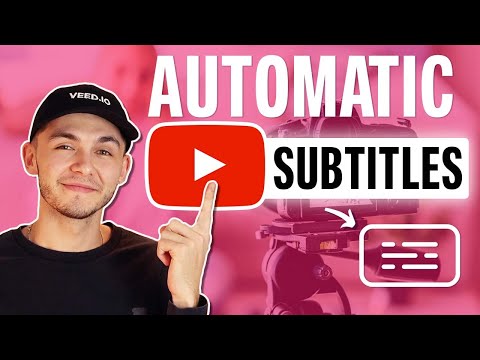
Conţinut
- Îmbunătățește-ți videoclipurile cu subtitrare închisă
- Cum să activați subtitrări pe YouTube
- Setați subtitrări pentru a porni automat
Îmbunătățește-ți videoclipurile cu subtitrare închisă

Când apare meniul derulant, selectați Creator Studio Classic.

Vi se poate cere de ce reveniți la Creator Studio Classic în acest moment. Selectați un motiv și selectați Trimite, sau Ocolire dacă preferi să nu răspunzi.

Acum ar trebui să vedeți interfața Creator Studio Classic, așa cum se arată în imaginea de însoțire. Ar trebui să fie afișată o listă de videoclipuri încărcate, fiecare însoțită de un meniu derulant situat direct sub data și ora de marcare. Selectați meniul derulant, apoi selectați Subtitrare / CC.

Ar trebui să apară acum un dialog de limbaj setat video, care se suprapune ferestrei browserului principal. Alegeți limba utilizată cel mai mult în videoclip din lista furnizată, apoi selectați Setează limba când ești gata.

Selectați Adăugați subtitrări noi sau CC.

Când apare meniul derulant, alegeți limba pe care doriți să o utilizați pentru subtitrările dvs.

Acum vi se va solicita să selectați o metodă pentru adăugarea subtitrărilor. Selectați Incarca un fisier să trimiteți un fișier pe care l-ați populat deja cu legendele și calendarul aferent. Conținutul fișierului trebuie să fie într-unul dintre formatele aprobate de YouTube.

Înainte de a selecta una dintre următoarele opțiuni, rețineți că este posibil să fi fost deja adăugate subtitrări automate la video prin intermediul tehnologiei de recunoaștere vocală Google.
Selectați Transcrie și sincronizează automat pentru a introduce propriile subtitrări pentru a corespunde cu sunetul vorbit, utilizând ulterior funcția Setări cronometre pentru a sincroniza transcrierea cu videoclipul. Dacă adăugați subtitrări închise, veți dori, de asemenea, să includeți notificări de sunet de fundal precum „[aplaudare]” sau „[muzică]”.

Opțiunea Transcript și sincronizare automată poate fi utilizată numai în limba vorbită originală a videoclipului.
Selectați Creați subtitrări noi sau CC să introducă sau să editeze subtitrări pentru fiecare scenă individuală, fiecare însoțit de momentul de timp corespunzător. În mod implicit, conținutul autogenerat va fi populat și este complet modificabil.
Cum să activați subtitrări pe YouTube
Dacă nu sunteți un creator sau un încărcător, ci un spectator care ar dori să vadă subtitrări la videoclipurile pe care le vizionați pe YouTube, urmați pașii următori pentru a activa această caracteristică.
-
Navigați la videoclipul pe care doriți să îl vizualizați.
-
Selectați CC, situat în colțul din dreapta jos al ferestrei playerului video.
Dacă butonul CC este gri sau nu este vizibil în întregime, atunci subtitrările / subtitrările nu sunt disponibile în videoclipul curent.
-
Subtitrările și / sau subtitrările ar trebui să apară acum în timpul redării videoclipului.
Setați subtitrări pentru a porni automat
De asemenea, puteți modifica setările contului dvs. YouTube astfel încât subtitrările închise și subtitrările să fie afișate automat în mod implicit.
-
Selectați-vă Cont Google pictogramă, situată în colțul din dreapta sus al ecranului.
-
Când apare meniul pop-out, selectați Setări.

-
Interfața de setări YouTube ar trebui să fie afișată acum. Selectați Redare și performanță, situat în panoul din meniul din stânga.

-
În secțiunea Legende, selectați Afișați întotdeauna legendele și Afișează legendele automate prin recunoașterea vorbirii (când este disponibil) pentru a le activa atunci Selectați Salvați pentru a finaliza procesul.


